
ใช้ Excel เป็นเครื่องคิดเลขให้คุณ
แทนที่จะใช้เครื่องคิดเลขให้ใช้ Microsoft Excel เพื่อทำคณิตศาสตร์!
คุณสามารถใส่สูตรอย่างง่ายเพื่อเพิ่มหารคูณและลบค่าตัวเลขอย่างน้อยสองค่าได้ หรือใช้ฟีเจอร์ผลรวมอัตโนมัติเพื่อหาผลรวมชุดของค่าโดยไม่ต้องใส่ด้วยตนเองในสูตร หลังจากที่คุณสร้างสูตรแล้วคุณสามารถคัดลอกสูตรลงในเซลล์ที่อยู่ติดกันได้โดยไม่จำเป็นต้องสร้างสูตรเดียวกันซ้ำแล้วซ้ำอีก
เรียนรู้เพิ่มเติมเกี่ยวกับสูตรทั่วไป
รายการสูตรทั้งหมดเริ่มต้นด้วยเครื่องหมายเท่ากับ (=) สำหรับสูตรง่ายๆเพียงแค่พิมพ์เครื่องหมายเท่ากับตามด้วยค่าตัวเลขที่คุณต้องการคำนวณและตัวดำเนินการทางคณิตศาสตร์ที่คุณต้องการใช้—เครื่องหมายบวก (+) เพื่อเพิ่มเครื่องหมายลบ (–) ที่จะลบเครื่องหมายดอกจัน (*) เพื่อคูณและเครื่องหมายทับ (/) เพื่อหาร จากนั้นกด ENTER แล้ว Excel จะคำนวณและแสดงผลลัพธ์ของสูตรทันที
เช่น เมื่อคุณพิมพ์ =12.99+16.99 ในเซลล์ C5 แล้วกด ENTER โปรแกรม Excel จะคำนวณผลลัพธ์แลละแสดง 29.98 ในเซลล์ดังกล่าว
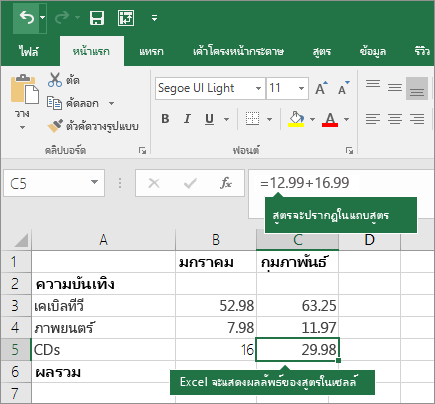
สูตรที่คุณใส่ในเซลล์จะยังคงมองเห็นได้ในแถบสูตร และคุณสามารถได้ทุกครั้งที่คุณเลือกเซลล์นั้น
สิ่งสำคัญ: แม้ว่าจะมีฟังก์ชันSUMจะไม่มีฟังก์ชันการลบ แทนที่ใช้ตัวดำเนินการลบ (-) ในสูตร ตัวอย่างเช่น = 8-3 + 2-4 + 12 หรือคุณสามารถใช้เครื่องหมายลบเพื่อแปลงตัวเลขเป็นค่าลบในฟังก์ชัน SUM ได้ ตัวอย่างเช่นสูตร = SUM (12, 5,-3, 8,-4) ใช้ฟังก์ชัน SUM เพื่อเพิ่ม 12, 5, ลบ 3, เพิ่ม8และลบ4ตามลำดับ
ใช้ ผลรวมอัตโนมัติ
วิธีที่ง่ายที่สุดในการเพิ่มสูตรผลรวมลงในเวิร์กชีตของคุณคือการใช้ผลรวมอัตโนมัติ เลือกเซลล์ว่างที่ด้านบนหรือด้านล่างของช่วงที่คุณต้องการหาผลรวมและบนแท็บหน้าแรกหรือสูตรของ Ribbon ให้คลิกผลรวมอัตโนมัติ> sum ผลรวมอัตโนมัติจะให้ความรู้สึกถึงช่วงที่จะบวกและสร้างสูตรให้คุณโดยอัตโนมัติ นอกจากนี้ยังทำงานในแนวนอนถ้าคุณเลือกเซลล์ทางด้านซ้ายหรือด้านขวาของช่วงที่คุณต้องการหาผลรวม
หมายเหตุ: ผลรวมอัตโนมัติไม่สามารถทำงานในช่วงที่ไม่ต่อกันได้
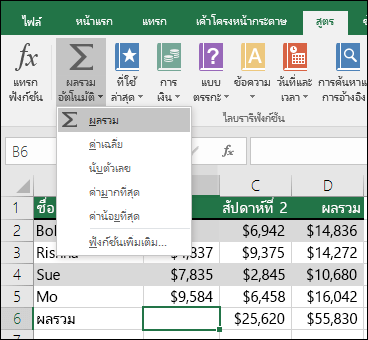
ผลรวมอัตโนมัติตามแนวตั้ง
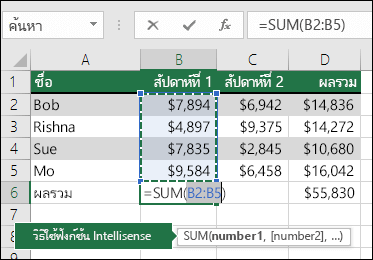
ในรูปด้านบนฟีเจอร์ผลรวมอัตโนมัติจะเห็นโดยอัตโนมัติตรวจหาเซลล์ B2: B5 เป็นช่วงที่จะหาผลรวม สิ่งที่คุณจำเป็นต้องทำคือกด ENTER เพื่อยืนยัน ถ้าคุณต้องการเพิ่ม/ไม่รวมเซลล์เพิ่มเติมคุณสามารถกดแป้น Shift + แป้นลูกศรที่คุณต้องการได้จนกว่าการเลือกจะตรงกับสิ่งที่คุณต้องการ จากนั้นกด Enter เพื่อทำงานให้เสร็จสมบูรณ์
คู่มือฟังก์ชัน Intellisense: SUM (number1, [number2], …) แท็กลอยใต้ฟังก์ชันจะเป็นคู่มือ Intellisense ถ้าคุณคลิกที่ชื่อผลรวมหรือฟังก์ชันจะเปลี่ยนไฮเปอร์ลิงก์สีน้ำเงินไปยังหัวข้อวิธีใช้สำหรับฟังก์ชันนั้น ถ้าคุณคลิกที่องค์ประกอบของฟังก์ชันแต่ละองค์ประกอบของตัวแทนส่วนในสูตรจะถูกเน้น ในกรณีนี้เท่านั้น B2: B5 จะถูกเน้นเนื่องจากมีการอ้างอิงหมายเลขเดียวในสูตรนี้เท่านั้น แท็ก Intellisense จะปรากฏขึ้นสำหรับฟังก์ชันใดก็ตาม
ผลรวมอัตโนมัติตามแนวนอน
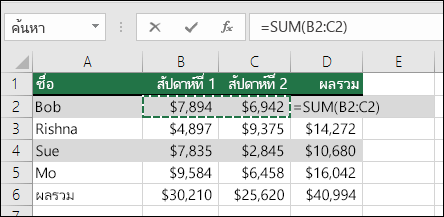
เรียนรู้เพิ่มเติมในบทความบนฟังก์ชัน SUM
หลีกเลี่ยงการเขียนสูตรเดียวกัน
หลังจากที่คุณสร้างสูตรแล้วคุณสามารถคัดลอกสูตรไปยังเซลล์อื่นได้ไม่จำเป็นต้องเขียนสูตรเดียวกัน คุณสามารถคัดลอกสูตรหรือใช้จุดจับเติม เพื่อคัดลอกสูตรไปยังเซลล์ที่อยู่ติดกันได้
เช่น เมื่อคุณคัดลอกสูตรในเซลล์ B6 ไปยัง C6 สูตรในเซลล์จะเปลี่ยนและอัปเดตการอ้างอิงเซลล์ในคอลัมน์ C โดยอัตโนมัติ
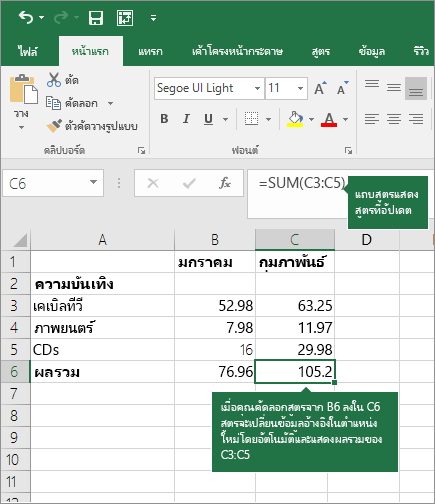
เมื่อคุณคัดลอกสูตรตรวจสอบให้แน่ใจว่าการอ้างอิงเซลล์ถูกต้อง การอ้างอิงเซลล์อาจเปลี่ยนแปลงถ้ามีการอ้างอิงแบบสัมพัทธ์ สำหรับข้อมูลเพิ่มเติมให้ดูที่คัดลอกและวางสูตรลงในเซลล์หรือเวิร์กชีตอื่น
ฉันใช้อะไรในสูตรได้บ้างเพื่อเลียนแบบแป้นเครื่องคิดเลข
| แป้นเครื่องคิดเลข | วิธีของ Excel | คำอธิบาย ตัวอย่าง | ผลลัพธ์ |
|---|---|---|---|
| + (แป้นบวก) | + (บวก) | ใช้ในสูตรเพื่อบวกเลข เช่น: =4+6+2 | 12 |
| – (แป้นลบ) | – (ลบ) | ใช้ในสูตรเพื่อลบตัวเลขหรือเพื่อแสดงจำนวนลบ เช่น: =18-12 เช่น: =24*-5 (24 times negative 5) | 6 -120 |
| x (แป้นคูณ) | * (เครื่องหมายดอกจัน หรือที่เรียกว่า “ดาว”) | ใช้ในสูตรเพื่อคูณเลข เช่น: =8*3 | 24 |
| ÷ (แป้นหาร) | / (เครื่องหมายทับ) | ใช้ในสูตรเพื่อหารตัวเลขหนึ่งกับอีกเลขหนึ่ง เช่น: =45/5 | 9 |
| % (แป้นเปอร์เซ็นต์) | % (เปอร์เซ็นต์) | ใช้ในสูตรด้วย * เพื่อคูณเป็นเปอร์เซ็นต์ เช่น: =15%*20 | 3 |
| √ (รากที่สอง) | ฟังก์ชัน SQRT | ใช้ฟังก์ชัน SQRT ในสูตรเพื่อหารากที่สองของตัวเลข เช่น: =SQRT(64) | 8 |
| 1/x (ส่วนกลับ) | =1/n | ใช้ =1/n ในสูตร โดยที่ n เป็นตัวเลขที่คุณต้องการหารออกจาก 1 เช่น: =1/8 | 0.125 |
อ้างอิง Microsoft 365
สอบถามเพิ่มเติม
💬Line: @monsterconnect https://lin.ee/cCTeKBE
☎️Tel: 02-026-6664
📩Email: [email protected]
📝 Price List สินค้า https://bit.ly/3mSpuQY
🏢 Linkedin : https://www.linkedin.com/company/monster-connect-co-ltd/
📺 YouTube : https://www.youtube.com/c/MonsterConnectOfficial
📲 TikTok : https://www.tiktok.com/@monsteronlines
🌍 Website : www.monsterconnect.co.th

